
L’écart entre Android et l’iPhone s’est considérablement réduit ces dernières années. Auparavant, c’était un article de foi que les iPhones étaient techniquement supérieurs, et la seule raison pour laquelle quelqu’un choisissait Android était parce qu’il ne pouvait pas se permettre un des appareils d’Apple ou parce qu’il avait une objection philosophique au « walled garden » d’Apple. »
Aujourd’hui, les écarts technologiques qui existaient autrefois entre les derniers iPhones et les meilleurs appareils Android ont essentiellement disparu. Bien sûr, les processeurs d’Apple sont de petites merveilles d’ingénierie, et le matériel est de premier ordre. Mais la concurrence est suffisamment proche pour que ces différences soient simplement intéressantes plutôt que convaincantes.
Depuis un an environ, j’ai basculé entre une succession d’appareils Android et une paire d’iPhones. (En ce moment, j’ai un Samsung Galaxy S9+, un iPhone XS et un Google Pixel 3). Chacun d’entre eux est impressionnant lorsqu’il est regardé strictement sur ses propres mérites. Mais jour après jour, je constate que j’utilise ces appareils Android, et l’iPhone a tendance à rester sur sa station de charge lorsque je quitte le bureau.
Donc, quels sont les facteurs, grands et petits, qui font que je préfère Android ? Commençons par le matériel lui-même.
- 1) Vous avez beaucoup plus de choix dans le matériel Android
- 2) L’USB-C est l’avenir, tandis que Lightning représente un passé de plus en plus gênant
- 3) Vous voulez une prise casque ? Pas de problème
- 4) Les paramètres ne sont jamais à plus d’un glissement
- 5) Vous pouvez remplacer le lanceur
- 6) Les icônes épinglées sont réellement utiles
- 7) Android a des widgets – sur la page d’accueil
- Les incontournables
- 8) Il y a un bouton Retour
- 9) Vous pouvez effacer toutes les notifications d’un seul toucher
- 10) Vous pouvez changer votre navigateur par défaut
- 11) Le contrôle du volume est beaucoup plus flexible
1) Vous avez beaucoup plus de choix dans le matériel Android
Lorsque vous êtes sur le marché pour un nouveau smartphone, Apple offre trois choix de matériel (sauf si vous êtes prêt à acheter le modèle de l’année dernière pour un rabais minuscule). La gamme actuelle d’iPhone se décline en deux tailles, grande et plus grande, et deux gammes de prix, cher et très cher. Et ces appareils font rarement l’objet de remises.
En revanche, vos choix Android couvrent un large éventail de tailles, de formes, de fonctionnalités et de prix. Certains appareils Android haut de gamme (je vous regarde, Samsung) ont des étiquettes de prix comparables à celles d’un nouvel iPhone, mais le véritable point sensible se situe dans le milieu de gamme, où des appareils comme le OnePlus 7 Pro (669 $) et le Pixel 3 (799 $) rivalisent de front avec des téléphones phares coûtant jusqu’à deux fois plus cher.

Même avec un budget serré, vous pouvez obtenir un appareil de haute qualité comme le Moto G7.
2) L’USB-C est l’avenir, tandis que Lightning représente un passé de plus en plus gênant
Depuis une longue expérience, je sais trois choses sur les câbles Lightning d’Apple : Ils ont une fâcheuse tendance à se casser ; ils coûtent une petite fortune à remplacer ; et ils nécessitent leur propre petite collection de dongles pour être utiles. Mais, si vous possédez un iPhone, ces câbles Lightning coûteux ne sont pas optionnels.
Ils ne sont pas non plus utiles pour tout ce qui n’est pas un autre iPhone ou iPad. Pendant ce temps, l’univers Android est passé en masse à la norme USB-C, plus moderne et bien plus polyvalente. Pratiquement tous les appareils que je possède ces jours-ci utilisent l’USB-C, y compris les ordinateurs portables de Dell, Microsoft, Lenovo, et même …. Apple. Lorsque je voyage, je peux emporter un seul chargeur et un seul câble qui fonctionnent avec tous les appareils mobiles non Apple.
Un jour, Apple se rendra à l’inévitable et remplacera ses connecteurs Lightning par l’USB-C. D’ici là, c’est un câble de plus que les propriétaires d’iPhone doivent transporter.
3) Vous voulez une prise casque ? Pas de problème
Lève la main si tu t’es déjà préparé à brancher un casque sur ton iPhone et que tu as découvert que tu avais laissé cette embêtante dongle pour casque sur ton bureau. Heureusement, il existe de nombreux appareils Android (y compris le nouveau Pixel 3a) qui proposent encore des prises de 3,5 mm.
Du matériel, nous passons au code qui s’exécute sous la vitre, et plus précisément aux paradigmes de navigation et d’organisation qui définissent un système d’exploitation mobile
4) Les paramètres ne sont jamais à plus d’un glissement
Android et iOS offrent des raccourcis similaires pour accéder à certains paramètres système courants. Sur un iPhone, vous faites glisser vers le bas à partir du coin supérieur droit pour accéder au Centre de contrôle, qui propose une sélection de raccourcis que vous pouvez utiliser pour activer le mode avion, régler la luminosité et le volume de l’écran, utiliser la calculatrice, etc. Ces raccourcis font un excellent usage de la fonctionnalité Force Touch.
Mais vous savez ce que vous ne pouvez pas faire depuis le Centre de contrôle ? Vous ne pouvez pas accéder à la page principale des paramètres. Ainsi, vous pouvez activer et désactiver le Wi-Fi et le Bluetooth, mais si vous voulez jumeler un nouveau périphérique ou vous connecter à un point d’accès différent, vous devez quitter Control Center, trouver l’icône Paramètres et l’ouvrir.
Glisser vers le bas depuis le haut d’un écran Android, en revanche, affiche une demi-douzaine d’icônes Paramètres communes au-dessus des notifications actuelles. Glissez à nouveau pour voir un plus grand assortiment d’icônes de Paramètres (personnalisables, bien sûr). Appuyez sur l’étiquette située sous l’icône Wi-Fi ou Bluetooth pour accéder directement à la page de paramètres correspondante. Ou cliquez sur la petite icône d’engrenage pour ouvrir la liste complète des Paramètres.

Cette minuscule icône d’engrenage dans le volet des paramètres d’Android (à gauche) est extrêmement utile. iOS (à droite) ne la possède pas.
5) Vous pouvez remplacer le lanceur
L’aspect le plus frustrant de l’utilisation d’un iPhone est son écran d’accueil inflexible. Vous obtenez une icône par app, que vous pouvez à son tour organiser en dossiers sur plusieurs écrans. Mais vous ne pouvez pas disposer ces icônes comme vous l’aimez ; vous ne pouvez que réorganiser leur ordre, ce qui rend tout le processus d’organisation de l’écran d’accueil un peu comme la résolution d’un de ces puzzles de 15 cases.
Sur un appareil Android, en revanche, le lanceur Android par défaut est facile à remplacer. Les fabricants d’appareils le font régulièrement, avec des résultats mitigés, mais le véritable avantage est que vous pouvez remplacer le lanceur par défaut par celui que vous préférez. J’aime beaucoup le Microsoft Launcher, qui a commencé comme un projet parallèle mais s’est transformé en un effort sérieux, avec la version 5 juste au coin de la rue.

L’application Launcher de Microsoft est polie et extrêmement personnalisable.
Naturellement, le Launcher de Microsoft est optimisé pour fonctionner avec les apps Microsoft ; heureusement, il y a une assez bonne sélection de ces apps, notamment toutes les apps Office et Outlook pour la messagerie. Mais même sans ces apps, cela vaut la peine juste pour les améliorations du dock.
6) Les icônes épinglées sont réellement utiles
Sur un iPhone, les icônes de l’écran d’accueil sont des raccourcis pour des apps individuelles, point barre. Vous voulez un accès rapide à un site web particulier, ou une photo, ou un document ? Désolé, vous devrez d’abord ouvrir son app, puis le chercher.
En revanche, les icônes de l’écran d’accueil d’Android peuvent représenter des éléments individuels qui ne sont pas des apps. Mon écran d’accueil comporte des raccourcis vers des classeurs Excel, des pages de carnets OneNote, et même des fichiers PDF de cartes d’embarquement et autres billets électroniques.
7) Android a des widgets – sur la page d’accueil
Androïd et iOS offrent tous deux une page d’accueil spéciale, disponible en glissant vers la droite, où vous pouvez ajouter des widgets pour un accès rapide(er) aux éléments du calendrier, aux prévisions météorologiques, à un fil d’actualités, etc.
Sur mon téléphone Android, cependant, je peux ajouter des widgets directement sur l’écran d’accueil principal. La pièce maîtresse de mon écran d’accueil en ce moment, par exemple, est un widget de l’application Dark Sky, qui affiche la date et l’heure actuelles dans un format large et facile à lire, avec une prévision météorologique sur quatre jours en dessous.
Les incontournables
- Gogle suspend le support Android pour Huawei : ce que cela signifie pour votre smartphone
- 10 meilleurs téléphones bon marché : 400 $ (ou beaucoup moins) permet d’acheter une alternative iPhone, Pixel ou Galaxy
- Nos meilleurs téléphones triés sur le volet pour 2019 CNET
- Les 8 fonctionnalités de smartphone les plus surfaites TechRepublic
Vous pouvez ajouter des widgets pour les applications de messagerie et de calendrier, les lecteurs de musique, les services cloud. Google et Microsoft ont tous deux une grande sélection de widgets, et même Apple a un widget Android pour son lecteur Apple Music. D’après mon expérience, les widgets sont à utiliser avec parcimonie, mais ils peuvent vraiment améliorer la productivité.
8) Il y a un bouton Retour
Pendant sa première décennie environ, l’iPhone avait un et un seul bouton, que vous pouviez toucher, double-taper, ou appuyer et maintenir enfoncé pour accomplir des tâches. Android, en revanche, a historiquement inclus une rangée de trois boutons programmables le long du bas. Les boutons Home et Recents fonctionnent à peu près de la même manière que les options de tapotement et de double-tapotement sur un iPhone classique, mais le bouton Back est unique.
Sur les deux plateformes, les boutons d’applications dédiés disparaissent lentement, remplacés par une série de gestes, mais le concept d’une fonction Retour dédiée à Android demeure. Les développeurs d’applications tentent toutes sortes d’astuces pour reproduire cette fonctionnalité dans les applications iOS, avec des résultats mitigés, mais le bouton Précédent me manque chaque fois que j’utilise un iPhone pendant un certain temps.
9) Vous pouvez effacer toutes les notifications d’un seul toucher
Il y a une sorte d’algorithme qui régit l’affichage des notifications sur l’écran d’accueil de l’iPhone, mais je serai damné si je peux le comprendre. Parfois, il y a un grand X sur lequel vous pouvez appuyer pour effacer les notifications plus anciennes ; d’autres fois, la seule façon de se débarrasser des notifications est une à la fois.
Vous pouvez également gérer la façon dont les notifications sont regroupées et quand elles sont affichées sur iOS, mais pour cela, vous devez quitter le Centre de notifications et aller dans Paramètres > Notifications.
Sur les appareils Android, les deux tâches sont beaucoup plus simples. Lorsque vous balayez vers le bas pour afficher les notifications actuelles, il y a un bouton Effacer tout en bas de la liste. Il y a aussi un lien Gérer les notifications qui renvoie directement à la page associée dans les Paramètres, où vous pouvez personnaliser les options pour chaque app. Ce sont de petites touches, mais elles réduisent les frictions et rendent l’utilisation quotidienne bien meilleure.
Sur l’une ou l’autre des plateformes mobiles, les navigateurs utilisent le moteur sous-jacent fourni par le système d’exploitation. La principale raison d’utiliser un autre navigateur est de sauvegarder et de synchroniser les raccourcis, les onglets, les mots de passe et l’historique entre les appareils.
Sur un iPhone, vous pouvez définir les paramètres Ouvrir avec sur une base par application, de sorte que l’app Gmail ouvre les liens dans Chrome ou Outlook ouvre les liens dans Edge. Mais vous ne pouvez pas définir cette préférence de navigateur à l’échelle du système, donc si vous ouvrez un lien depuis une autre app, il s’ouvrira presque certainement dans Safari.
Ce n’est pas un problème dans Android, grâce au paramètre Apps par défaut, où vous pouvez spécifier le navigateur que vous voulez utiliser pour les liens. Pendant ce temps, vous pouvez également choisir des apps alternatives à utiliser pour les appels téléphoniques, les messages SMS, l’assistance vocale et les fonctions de tap-to-pay, également.
11) Le contrôle du volume est beaucoup plus flexible
Qu’importe qui fabrique votre appareil mobile, il aura des boutons Volume fort et Volume faible sur le côté. Il aura également des contrôles de volume séparés, basés sur le logiciel. Mais iOS et Android gèrent ces commandes de manière très différente.
Sur un iPhone, vous pouvez régler le volume de la sonnerie indépendamment des autres sons en allant dans Réglages > Son et Haptique, et en désactivant l’option Modifier avec les boutons. Choisissez un volume pour la sonnerie, et le tour est joué. Dans cette configuration, vous pouvez faire taire la sonnerie avec le commutateur situé juste au-dessus des commandes de volume, mais les boutons Volume haut/bas n’affecteront que les sons du système et les apps.
Android, en revanche, a la possibilité d’autoriser différents réglages de volume pour les appels, les médias, les notifications, les alarmes et les sonneries. C’est particulièrement utile lors de longs voyages en voiture, où vous pouvez mettre en sourdine les sons de notification afin qu’ils n’interrompent pas la musique que vous écoutez.
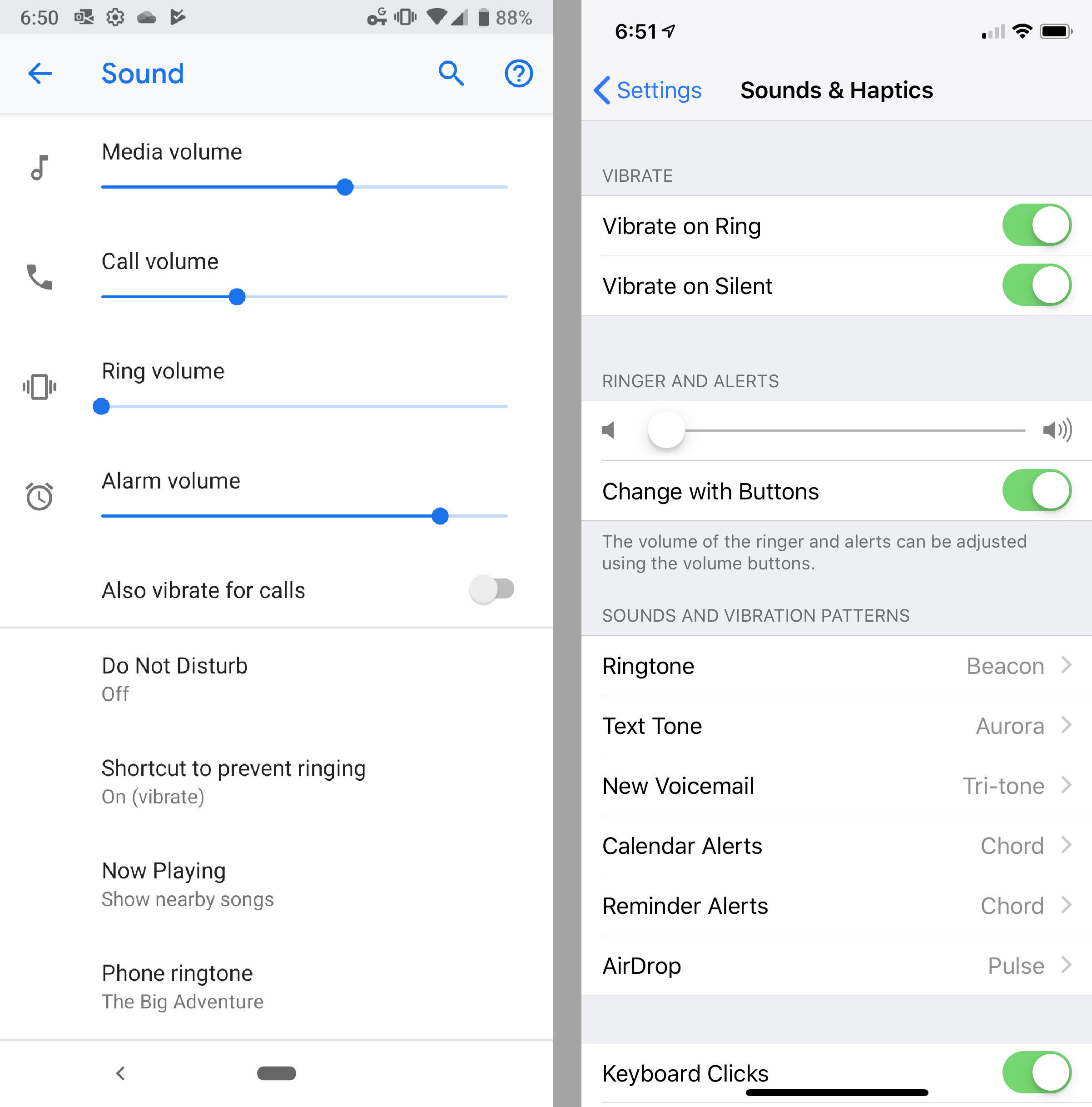
Android offre des contrôles indépendants sur différents types de sons ; iOS ne le fait pas.
.